FaceID 在 Telegram 中不起作用:如何修復
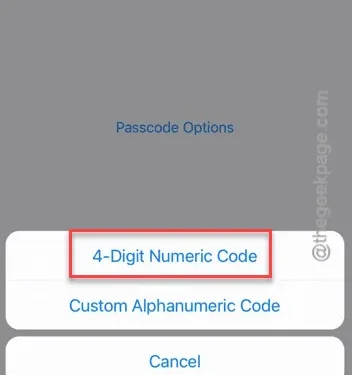
您的 FaceID 無法在 Telegram 應用程式上使用嗎? FaceID 為 Telegram 上的個人聊天提供了額外的安全層。因此,不在 Telegram 上使用 Face ID 可能會危及這些聊天的安全性。這些解決方案將幫助您修復 Telegram 應用程式上的 Face ID 系統。
修復 1 – 清除相機
如果 iPhone 的前置相機表面積聚了一層灰塵或其他顆粒,Face ID 將無法正常運作。
步驟 1 –所以,鎖定你的 iPhone。
步驟 2 –接下來,當 iPhone 螢幕為黑色時,用乾淨的超細纖維布擦拭 Face ID 部分(凹口或動態島部分,位於前置鏡頭旁)的灰塵。
清除後,請嘗試再次在 Telegram 中使用 Face ID。
修復 2 – 強制關閉並重新開啟 Telegram 應用程式
嘗試強制關閉並重新開啟 Telegram 應用程式。
步驟 1 –只需將一根手指從螢幕底部滑動到中間即可查看並發應用程式。
步驟 2 –然後,從那裡關閉Telegram 應用程式。
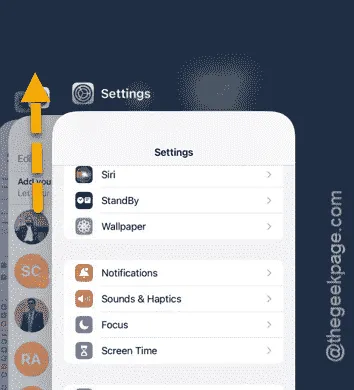
步驟 3 –稍後,重新開啟同一個 Telegram 應用程序,看看是否可以使用 Face ID。
如果問題是由應用程式中的錯誤引起的,這可以解決您的問題。
修復 3 – 啟用 Face ID 解鎖功能
您必須啟用「使用 Face ID 解鎖」功能才能使用該功能存取 Telegram。
第 1 步 –當您在 Telegram 應用程式中時,請轉到「設定」標籤。
步驟 2 –接下來,點選「隱私權與安全」選項。
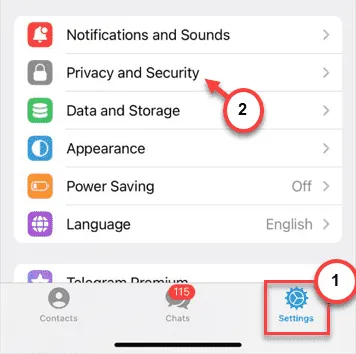
步驟 3 –然後,觸碰開啟「密碼和麵容 ID」選項。
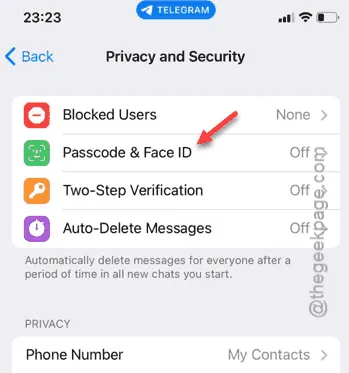
步驟 4 –點選「開啟密碼」選項繼續。
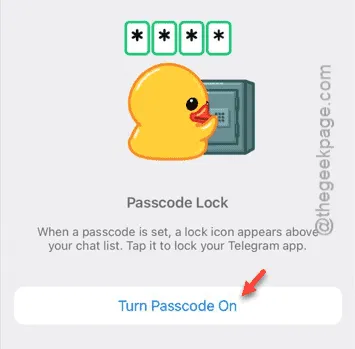
步驟 5 –接下來,點選「密碼選項」選項。
步驟6 –稍後,點選「4位數字代碼」功能。
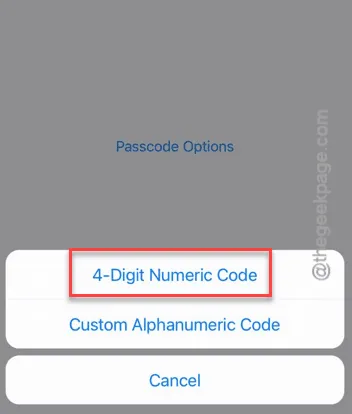
步驟 7 –輸入您選擇的新4 位數代碼,然後進行驗證。
步驟 8 –完成並登陸密碼鎖定頁面後,啟用「使用面容 ID 解鎖」功能。
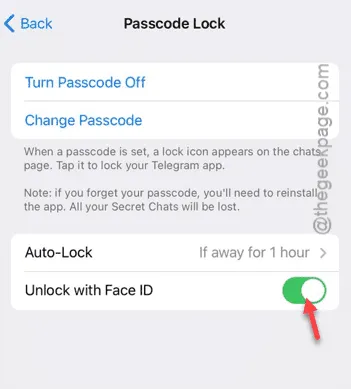
之後,退出Telegram應用程式。
現在,您可以使用 Face ID 存取 Telegram 應用程式。
修復 4 – 允許 FaceID 存取 Telegram
您必須允許 Telegram 應用程式存取 iPhone 上的 Face ID 功能。
步驟 1 –為此,請從開啟「設定」開始。
步驟 2 –稍後,前往「Face ID & Passcode」設定。
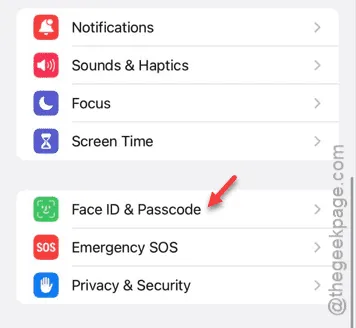
如果出現提示,請驗證您的存取權限。
步驟 3 –在該頁面中,點選「其他應用程式」選項。
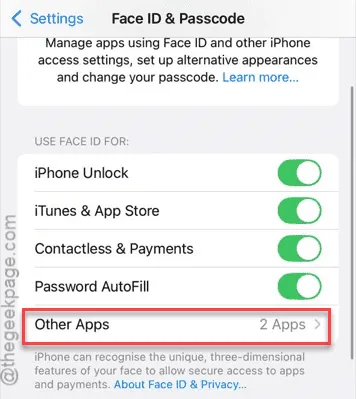
步驟 4 –在那裡,您將找到「Telegram」應用程式。確保它已在那裡打開。
退出設定頁面。檢查您是否可以使用Face ID。
修復 5 – 重置所有設置
如果先前的解決方案都沒有幫助您,重置設定應該可以幫助您解決該問題。
第 1 步 –您需要進入「設定」視窗。
步驟 2 –現在,往這邊走 –
General > Transfer or reset iPhone
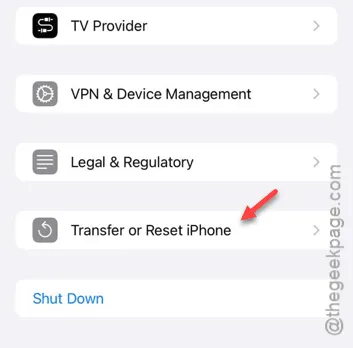
步驟 3 –觸控「重置」選項。
步驟 4 –接下來,點選「重置所有設定」。
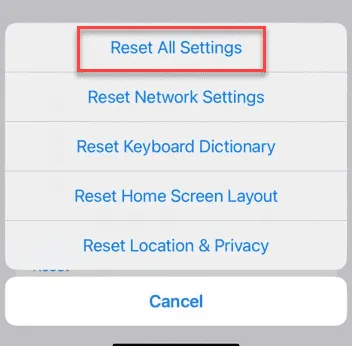
確認您的操作,iPhone 可能會重新啟動一次以重置所有 iPhone 設定。完成此操作後,Face ID 將在您的裝置上正常運作。
檢查這是否有效。



發佈留言